-
WPF 控件专题 WrapPanel 控件详解
1、WrapPanel 介绍
官方释义:WrapPanel(环绕面板):按从左到右的顺序位置定位子元素,在包含框的边缘处将内容切换到下一行。 后续排序按照从上至下或从右至左的顺序进行,具体取决于 Orientation 属性的值。
简单解析:WrapPanel 用于把子控件,以水平或者垂直方向排列,当空间不足时就会自动切换到下一行。适合于需要水平或者垂直排列控件且能自动换行的情况。
水平方向排列时,每一行所有子控件的高度都被统一成固定的值,这个值由最高的那个决定;每一列垂直方向排列时,所有子控件的宽度都被统一成固定的值,这个值由最宽的那个决定。
**************************************************************************************************************
2、WrapPanel 的几个常用的属性介绍
Orientation:获取或设置一个值,该值指定子内容的排列方向,默认是按水平方向排列;
Background:获取或设置用于填充 Brush 的边框之间的区域的 Panel;
Width/Height:宽度和高度;
HorizontalAlignment:获取或设置在父元素(如 Panel 或项控件)中组合此元素时所应用的水平对齐特征;
VerticalAlignment:获取或设置在父元素(如面板或项控件)中组合此元素时所应用的垂直对齐特征;
Margin :获取或设置元素的外边距;
Opacity:透明度; Name:元素的标识名称; IsEnabled:使能,是否可用
ItemHeight/ItemWidth:获取或设置一个值,该值指定 WrapPanel 中所含全部项的高度/宽度;
**************************************************************************************************************
3、具体示例
代码示例一
- <WrapPanel Margin="10">
- <Border Margin="2" Width="200" Height="200" BorderBrush="Cyan" BorderThickness="1" Background="Yellow"/>
- <Border Margin="2" Width="200" Height="200" BorderBrush="Cyan" BorderThickness="1" Background="YellowGreen"/>
- <Border Margin="2" Width="200" Height="200" BorderBrush="Cyan" BorderThickness="1" Background="LightYellow"/>
- <Border Margin="2" Width="200" Height="200" BorderBrush="Cyan" BorderThickness="1" Background="Green"/>
- <Border Margin="2" Width="200" Height="200" BorderBrush="Cyan" BorderThickness="1" Background="Yellow"/>
- <Border Margin="2" Width="200" Height="200" BorderBrush="Cyan" BorderThickness="1" Background="YellowGreen"/>
- <Border Margin="2" Width="200" Height="200" BorderBrush="Cyan" BorderThickness="1" Background="LightYellow"/>
- <Border Margin="2" Width="200" Height="200" BorderBrush="Cyan" BorderThickness="1" Background="Green"/>
- </WrapPanel>
- <!--更改子元素大小,当宽度不足,则会显示到下一行,或者往后补全-->
- <WrapPanel Margin="10">
- <Border Margin="2" Width="200" Height="200" BorderBrush="Cyan" BorderThickness="1" Background="Yellow"/>
- <Border Margin="2" Width="200" Height="200" BorderBrush="Cyan" BorderThickness="1" Background="YellowGreen"/>
- <Border Margin="2" Width="200" Height="200" BorderBrush="Cyan" BorderThickness="1" Background="LightYellow"/>
- <Border Margin="2" Width="250" Height="200" BorderBrush="Cyan" BorderThickness="1" Background="Green"/>
- <Border Margin="2" Width="200" Height="200" BorderBrush="Cyan" BorderThickness="1" Background="Yellow"/>
- <Border Margin="2" Width="200" Height="200" BorderBrush="Cyan" BorderThickness="1" Background="YellowGreen"/>
- <Border Margin="2" Width="200" Height="200" BorderBrush="Cyan" BorderThickness="1" Background="LightYellow"/>
- <Border Margin="2" Width="200" Height="200" BorderBrush="Cyan" BorderThickness="1" Background="Green"/>
- </WrapPanel>
代码示例二:使用垂直显示,设置子元素的宽高和水平垂直方向为居中显示,
- <!--设置为垂直显示-->
- <WrapPanel Margin="10" Orientation="Vertical" HorizontalAlignment="Center"
- VerticalAlignment="Center" ItemHeight="100" ItemWidth="210">
- <Border Margin="2" Width="200" Height="200" BorderBrush="Cyan" BorderThickness="1" Background="Yellow"/>
- <Border Margin="2" Width="200" Height="200" BorderBrush="Cyan" BorderThickness="1" Background="YellowGreen"/>
- </WrapPanel>
- <!--垂直显示、子元素设定固定宽高、以及水平居中、垂直居中显示-->
- <WrapPanel Margin="10" Orientation="Vertical" HorizontalAlignment="Center"
- VerticalAlignment="Center" ItemHeight="180" ItemWidth="210">
- <Border Margin="2" Width="200" Height="200" BorderBrush="Cyan" BorderThickness="1" Background="Yellow"/>
- <Border Margin="2" Width="200" Height="200" BorderBrush="Cyan" BorderThickness="1" Background="YellowGreen"/>
- <Border Margin="2" Width="200" Height="200" BorderBrush="Cyan" BorderThickness="1" Background="LightYellow"/>
- <Border Margin="2" Width="250" Height="200" BorderBrush="Cyan" BorderThickness="1" Background="Green"/>
- <Border Margin="2" Width="250" Height="250" BorderBrush="Cyan" BorderThickness="1" Background="Yellow"/>
- <Border Margin="2" Width="200" Height="200" BorderBrush="Cyan" BorderThickness="1" Background="YellowGreen"/>
- <Border Margin="2" Width="200" Height="200" BorderBrush="Cyan" BorderThickness="1" Background="LightYellow"/>
- </WrapPanel>
**************************************************************************************************************
4、效果图
示例代码一效果图,左图为固定大小效果图;有图为空间不足,切到下一行显示效果图


代码示例二效果图,左侧为垂直显示效果,右侧为垂直,固定子元素宽高效果图
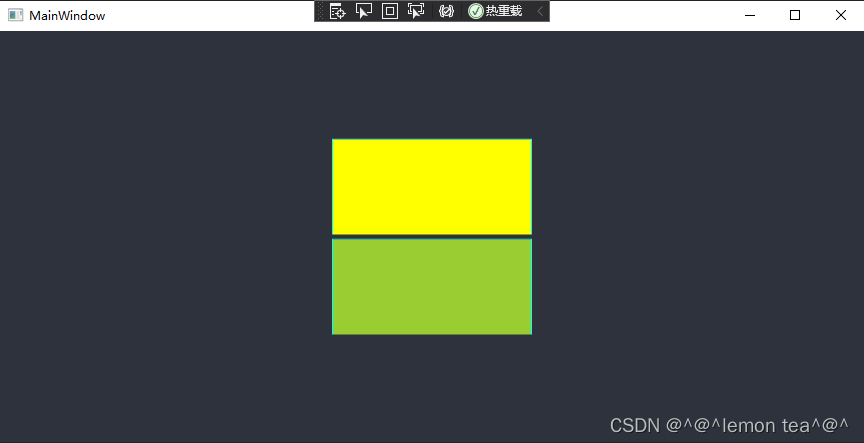
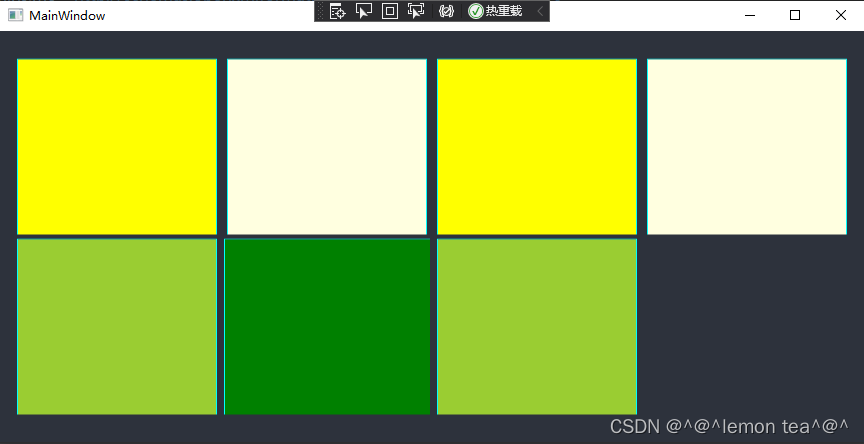
**************************************************************************************************************
5、总结和扩展
WrapPanel 也是一种常用的布局控件,配合其他布局控件使用,会使得界面布局更合理更美观。
**************************************************************************************************************
-
相关阅读:
linux自动清理n天(1个月)前日志文件
前序中序、中序后序以及前序后序构造二叉树
初识 MySQL HeatWave
react实战系列 —— react 的第一个组件
公众号推送早安问候以及天气预报(JAVA)
21条最好实践,从实际全面保障 GitHub 使用安全,你必须要知道的哦
dreamweaver网页设计作业制作 学生个人网页猫眼电影 WEB静态网页作业模板 大学生个人主页博客网页代码 dw个人网页作业成品
【图像分割】基于均值聚类+OUST+区域生长法实现MRI图像分割附matlab代码
NVIDIA NeMo 简介——教程和示例
文件上传到oss上以及下载
- 原文地址:https://blog.csdn.net/BYH371256/article/details/125272565